目錄
- 一、前言
- 二���、基礎命令
- 三�、正常顯示中文:
- 四、設置圖樣或子圖
- 五、設置x軸或y軸相關屬性:
- 六�����、設置標題:
- 七�、設置圖例:
- 八�����、進行標注:
- 九��、保存圖片:
- 十�、顯示圖片:
- 十一、刪除邊框:
- 十二���、顯示/不顯示網(wǎng)格:
一�����、前言
python的matplotlib庫很強大可以繪制各種類型的圖像����。
首先要裝一些基礎的庫��,如numpy,matplotlib或是pandas����。
二、基礎命令
首先介紹繪圖時常用的基礎命令:
1.plt.plot(x,y)即為繪圖命令���。
①基礎畫圖:
②設置顏色:
color屬性
如果沒有特別要求的話可以不手動設置顏色��,如果要在一張圖上畫不同的線時�,會自動分配顏色���。也可以使用ax.plot效果相同����。
plt.plot(x, y, color = 'red')
③設置線型:
lineStyle屬性
可以選擇'-', ‘–', ‘-.', ‘:', ‘None', ' ', ‘', ‘solid', ‘dashed', ‘dashdot', 'dotted'這些類型的。
plt.plot(x, y, lineStyle = 'dashdot')
④設置標注類型:
marker屬性
有不同的marker可以選擇���,比如'o','*',‘x'���。
plt.plot(x, y ,marker='x')
⑤設置圖例:
label屬性。
plt.plot(x, y ,marker='o',label='語文成績')
plt.plot(x, y ,marker='*',label='數(shù)學成績')
plt.plot(x, y ,marker='x',label='英語成績')
只是這樣圖例是不會顯示的���,還需要加上loc是位置設置��,具體見后面講解���。
plt.legend(loc='upper left')
三、正常顯示中文:
①windows系統(tǒng):
plt.rcParams['font.family'] = ['sans-serif']
plt.rcParams['font.sans-serif'] = ['SimHei']
mac系統(tǒng):
這里是這樣設置的��,也可以設置為其他中文字體�����。
plt.rcParams["font.family"] = 'Arial Unicode MS'
②正常顯示符號:
plt.rcParams['axes.unicode_minus'] = False
四��、設置圖樣或子圖
①如果只畫一張圖的話可以���,figsize設置的是x軸和y軸方向圖片大小的比例����。這里要設置好否則可能會出現(xiàn)圖片顯示不完全的情況���,如果通過savefig命令保存的話�����,也是按照這個比例來保存的圖片�����。
f = plt.figure(figsize=(8,6))
或是��,雖然是通過subplots命令�����,可是不指定nrows和ncols默認只有一個子圖�����。
f, ax = plt.subplots(figsize=(8,6))
ax表示的是當前坐標軸����。
如果有多個子圖的話:
nrows為行,ncols為列����,figsize為圖片的尺寸。
f, ax = plt.subplots(nrows=2,ncols=1,figsize=(8,6),facecolor='white')
或是
fig = plt.figure()
ax1 = fig.add_subplot(2,1,1)
ax2 = fig.add_subplot(2,1,2)
ax1.plot(x,y)
ax2.plot(x,z)
或是
ax1 = plt.subplot(2,1,1)
ax2 = plt.subplot(2,1,2)
ax1.plot(x,y)
ax2.plot(x,z)
其他屬性:第一個屬性標記的是窗口的名稱�����,dpi設置的分辨率��。
f = plt.figure('成績窗口',figsize=(8,6),facecolor='white',dpi=100)
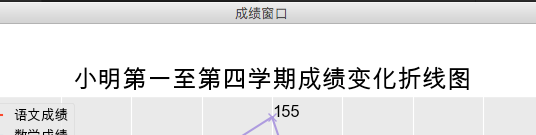
②設置圖片背景色:
f = plt.figure(figsize=(8,6),facecolor='blue')

如果要設置圖片前景色�����,要用
ax.set(facecolor='white')

五��、設置x軸或y軸相關屬性:
①設置x軸的刻度:
需要指定標注的位置�����,標注的具體值��,可以通過fontsize指定大小。
x = [0,2,4,6,8]
x_label = ['第一學期','第二學期','第三學期','第四學期','第五學期']
plt.xticks(x, x_label,fontsize=13)
這里的xticks支持latex���,
x_label = [r'$e^x$',r'$x_1^2$',r'$\lambda$',r'$\frac{1}{2}$',r'$\pi$']

有時候可能標注的值很多��,我們想把x軸的刻度豎著顯示:
只需要在x_label中要換行的地方加上'\n‘換行符即可��。
x = [0,2,4,6,8]
x_label = ['第\n一\n學\n期','第二\n學期','第\n三\n學\n期','第四\n學期','第五\n學期']
plt.xticks(x, x_label,fontsize=13)#這有一張圖

②設置x軸的標簽:
這兩條命令是一樣的作用。
plt.xlabel(u"學期")
ax.set_xlabel(u"學期")#設置x軸的標簽值

xlabel同樣支持latex

③設置x軸的范圍:
這兩條命令也是一樣的作用����。
一般不需要人為指定范圍,程序會根據(jù)輸入的最大值和最小值自動確定一個范圍���。
plt.xlim(0,100)
ax.set_xlim(0,100)

設置y軸的相關屬性和x軸的相關屬性方法是一樣的�,只需要把x替換成y即可�。
六、設置標題:
fontsize為大小����,fontweight指定加粗。下面兩條命令作用相同��。
plt.title('小明第一至第四學期成績變化折線圖',fontsize=18,fontweight='bold')
ax.set_title('小明第一至第四學期成績變化折線圖',fontsize=18,fontweight='bold')

這里程序會自動將標題放在一個合適的位置�����,當然也難免出現(xiàn)title不是我們想要的位置的情況,這是可以通過指定x或是y屬性���,來設置title的位置��。正常范圍是[0,1]可以設置負零點幾或是一點幾��,需要多嘗試���,如果設置超出圖片范圍會看不到title的。
比如這里我設置y=-0.1�����,可以看到title到下面去了����。
plt.title('小明第一至第四學期成績變化折線圖',fontsize=18,fontweight='bold',y=-0.1)

七、設置圖例:
法一:
在畫圖的時候做好標注���。
plt.plot(x, y[0,:],marker='o',label='語文成績')
plt.plot(x, y[1,:],marker='*',label='數(shù)學成績')
plt.plot(x, y[2,:],marker='x',label='英語成績')
plt.legend(loc='upper left')
法二:
不寫在plot中����,統(tǒng)一寫在legend中。
可以指定對應曲線����,這里的曲線定義后一定要加',',否則會報錯���。
a,=plt.plot(x, y[0,:],marker='o')
b,=plt.plot(x, y[1,:],marker='*')
c,=plt.plot(x, y[2,:],marker='x')
plt.legend((a,b,c),('語文成績','數(shù)學成績','英語成績'),loc='upper left')
或是不指定對應曲線���,
plt.legend(('語文成績','數(shù)學成績','英語成績'),loc='upper left')
不指定對應曲線的方式不推薦,有時候并不想給每個曲線都加圖例�,不加圖例的曲線可以不寫label屬性��。而該方式會按plot的順序��,加圖例��,不會跳過不想加圖例的曲線�����,除非是最后的曲線�,不寫就不會加。
legend的命令只能通過plt設置�,如果有多個子圖的話,
這樣對plt操作就可以對子圖操作。
八��、進行標注:
標注的話需要寫循環(huán)����,一個個標注,不能這樣寫plt.text(x,y,"%s"%str(y))����,不會一次標注一堆。
fontsize是設置標注的字體��。用ax是一樣的��。
for i in range(len(x)):
plt.text(x[i],y[i],"%s"%str(y[i]), fontsize=12)
#ax.text(x[i],y[i],"%s"%str(y[i]), fontsize=12)

經(jīng)常出現(xiàn)legend把圖片內(nèi)容給擋住了的情況��,這里也可以指定legend的位置�����。
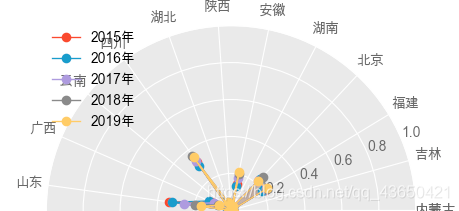
可以通過bbox_to_anchor屬性來調(diào)整legend的位置�。
plt.legend(bbox_to_anchor=(1.05, 1), loc=2)

圖例還有許多其他的屬性,
九���、保存圖片:
plt.savefig('小明成績變化圖.png')
十�����、顯示圖片:
十一�、刪除邊框:
這里有四個方向,可以選擇刪除哪一個方向的邊框��。
ax.spines['right'].set_visible(False)
ax.spines['top'].set_visible(False)
ax.spines['bottom'].set_visible(False)
ax.spines['left'].set_visible(False)
十二�����、顯示/不顯示網(wǎng)格:
ax.grid(True)
ax.grid(False)
到此這篇關于教你學會通過python的matplotlib庫繪圖的文章就介紹到這了,更多相關python的matplotlib庫內(nèi)容請搜索腳本之家以前的文章或繼續(xù)瀏覽下面的相關文章希望大家以后多多支持腳本之家��!
您可能感興趣的文章:- python數(shù)據(jù)可視化之matplotlib.pyplot基礎以及折線圖
- Python 數(shù)據(jù)科學 Matplotlib圖庫詳解
- python中Matplotlib繪制直線的實例代碼
- 教你用Python matplotlib庫制作簡單的動畫
- python圖像處理基本操作總結(jié)(PIL庫���、Matplotlib及Numpy)
- Python matplotlib繪制散點圖的實例代碼
- Python數(shù)據(jù)可視化之用Matplotlib繪制常用圖形
- Python繪圖之詳解matplotlib